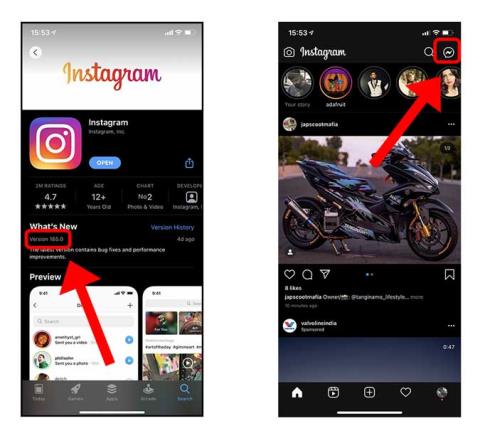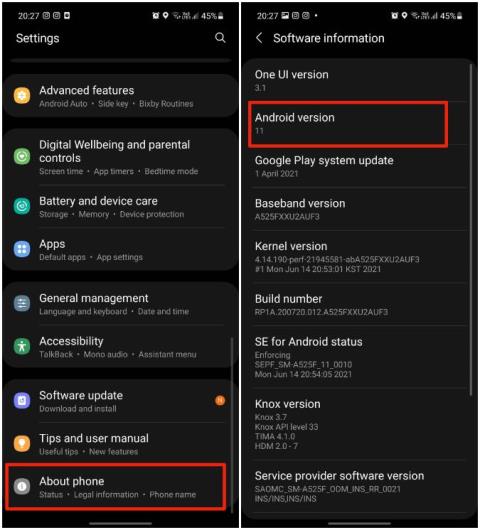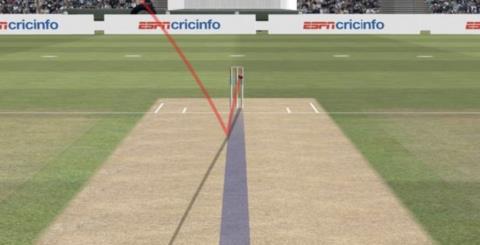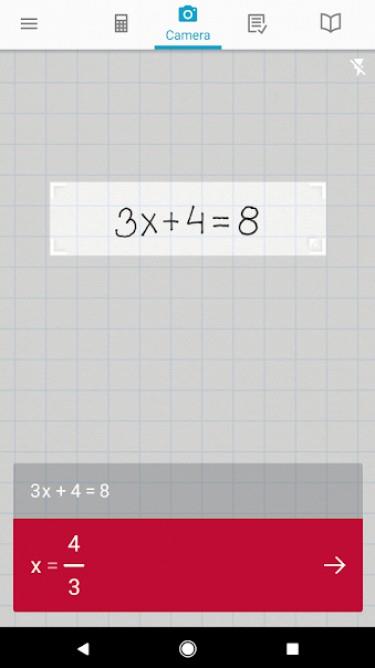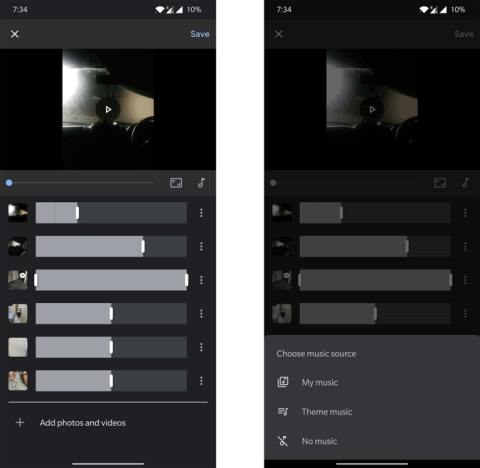Cara Berbagi Foto dan Video di Foto Google Dengan Keluarga

Panduan mendalam tentang cara berbagi foto dan video di Google Foto dengan orang lain menggunakan fitur Google Family Sharing.

Saat pertama kali Anda masuk ke situs web apa pun, Chrome menanyakan apakah Anda ingin menyimpan kata sandi itu untuk digunakan nanti. Selain pengelola kata sandi, Anda juga mendapatkan fitur lain seperti – mengelola kata sandi Anda dari web dan Masuk Otomatis untuk aplikasi Android yang didukung.
Meskipun demikian, pengelola kata sandi Chrome bukanlah cara teraman untuk menyimpan kata sandi. Siapa pun yang memiliki akses ke perangkat Anda yang tidak terkunci dapat melihat setiap kata sandi. Untungnya, Chrome memang menawarkan beberapa tingkat keamanan dengan meminta Anda memasukkan PIN/Pola layar kunci Android Anda sebelum menampilkan kata sandi yang disimpan. Meskipun mengakses kata sandi yang disimpan di komputer itu mudah tetapi cara memeriksa kata sandi yang disimpan di Chrome mobile. Mari kita periksa.
Baca: Pindahkan bilah Alamat Chrome ke bagian bawah halaman
Cara memeriksa kata sandi yang disimpan di Aplikasi Seluler Chrome
Aplikasi Chrome di Android menyimpan kata sandi secara lokal dan di akun Google Anda. Kami akan mengikuti langkah-langkah untuk melihat sandi di aplikasi Chrome terlebih dahulu.
Pertama, Buka Browser Chrome di Ponsel Anda dan ketuk ikon Hamburger (tiga titik vertikal). Buka pengaturan dan ketuk kata sandi .
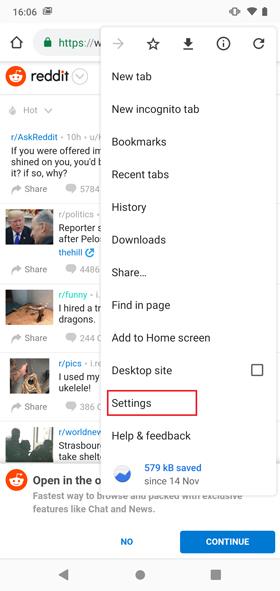
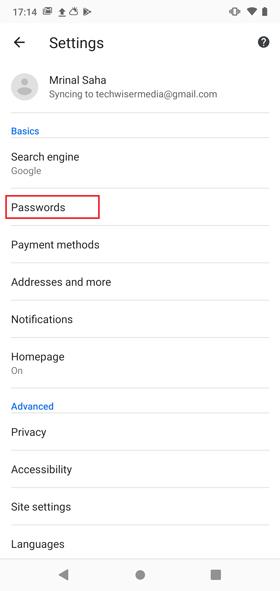
Anda akan melihat semua kata sandi yang disimpan dalam bentuk daftar yang dapat digulir.
Untuk mengakses kata sandi yang disimpan, gunakan bilah pencarian di bagian atas dan ketik nama situs web, atau gulir daftar domain. Ketuk nama pengguna dan itu menunjukkan titik-titik hitam alih-alih kata sandi. Jika Anda mengetuk mata , itu meminta Anda untuk memasukkan kata sandi telepon (jika Anda telah menetapkannya) sebelum mengungkapkan kata sandi. Ini adalah fitur keamanan sehingga tidak ada yang bisa mengintip kata sandi Anda jika Anda membiarkan ponsel Anda tidak terkunci.
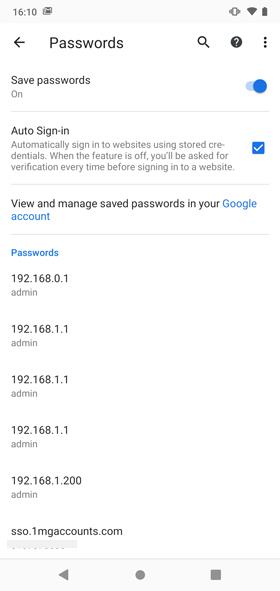
Jika Anda berpindah peramban dan ingin mengekspor sandi, Anda dapat melakukannya dengan mengetuk ikon hamburger dan memilih ekspor sandi . Anda masih harus memasukkan kata sandi telepon sebelumnya.
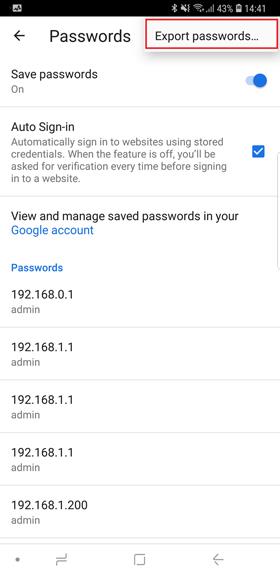
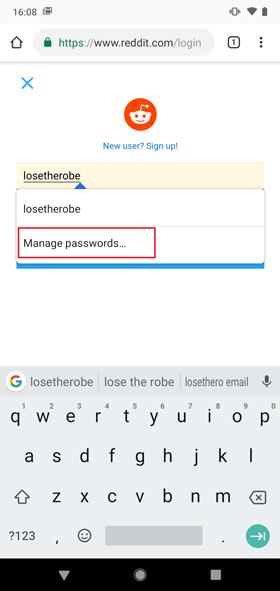
Sekarang, Anda dapat melalui daftar pengaturan untuk mencapai tab kata sandi yang disimpan tetapi ada jalan pintas. Anda dapat mengetuk bidang nama pengguna dan itu akan memberi Anda opsi "Kelola Kata Sandi" yang akan membawa Anda langsung ke tab kata sandi dan Anda dapat mengetuk mata untuk melihat kata sandi untuk situs web dan pengguna tertentu.
Lihat Kata Sandi Tersimpan Anda dari browser lain
Setiap kali Anda menginstal Chrome di perangkat baru dan masuk dengan akun Google Anda, itu menyinkronkan Riwayat, bookmark, dan bahkan kredensial masuk. Ini karena Google menyimpan kata sandi Anda di akun google Anda. Jika Anda pernah berada dalam situasi di mana Anda tidak dapat mengakses ponsel atau browser seluler Chrome, tetapi memerlukan kredensial masuk untuk situs web, metode ini akan membantu.
Buka https://passwords.google.com/ di browser web Anda dan masuk dengan ID Google Anda, ID itu harus sama dengan yang login di browser Chrome Anda.
Setelah Anda masuk, Anda akan melihat semua kata sandi yang disimpan, cari nama pengguna yang Anda cari dan ketuk mata di sebelah kanan entri pilihan Anda untuk mengungkapkan kata sandi.
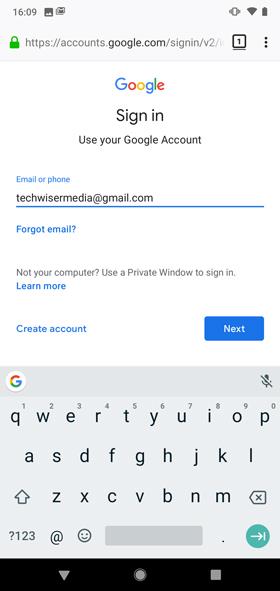
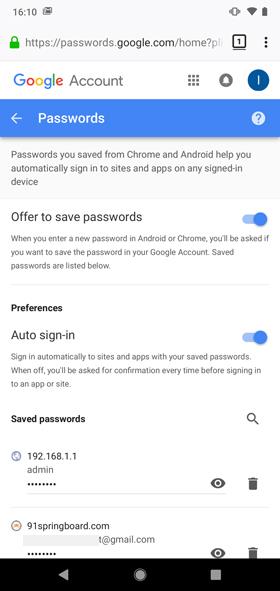
Berhenti menyimpan sandi di Chrome
Chrome menyimpan kata sandi Anda setiap kali Anda mengizinkannya dan saya pribadi tidak merasa Anda harus menyimpan kredensial sensitif Anda di browser, Anda dapat menonaktifkan fitur ini dan berhenti menyimpan kata sandi ke browser Chrome Anda.
Buka browser Anda dan ketuk ikon hamburger dan pilih Pengaturan dari daftar.
Ketuk Kata Sandi dan alihkan Simpan kata sandi ke OFF. Sekarang, Google tidak akan pernah menyimpan kata sandi di browser ponsel Anda.
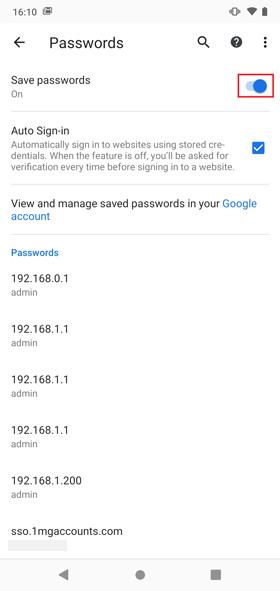
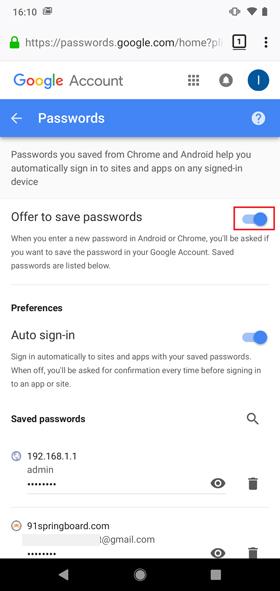
Cara Menghapus Kata Sandi yang Tersimpan di Chrome Android
Jika Anda menggunakan beberapa perangkat dengan akun Google yang sama, kemungkinan sandi Anda disinkronkan di seluruh perangkat. Ini berarti data sensitif Anda tersebar di seluruh perangkat sehingga lebih rentan. Menghapus data di setiap perangkat akan melelahkan tetapi ada solusi cepat. Anda dapat menghapus semua kata sandi yang disimpan dari akun Google Anda dengan menghapus data browser.
Di browser Chrome Anda, buka ikon hamburger dan ketuk riwayat ,
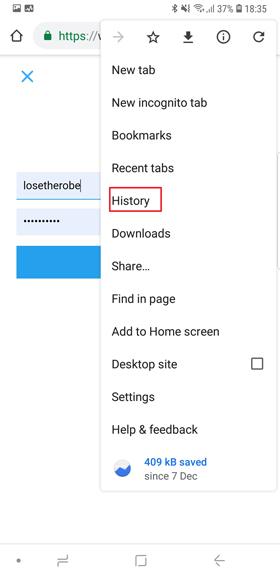
Pilih ' Hapus data penjelajahan '. Buka tab Advanced dan pilih ' All Time ' dari menu drop.
Centang kotak untuk Kata Sandi Tersimpan dan tekan Hapus data . Kata sandi Anda akan hilang dari perangkat Anda dan semua perangkat lain yang disinkronkan setelah akun disinkronkan di setiap perangkat. Pastikan Anda menjelajah dengan aman mulai sekarang.
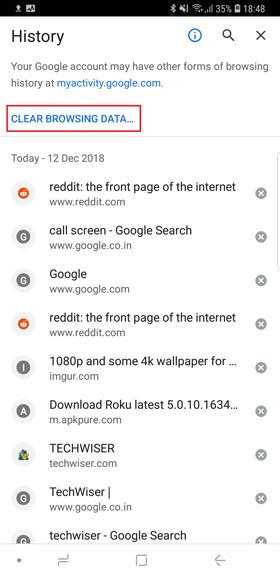
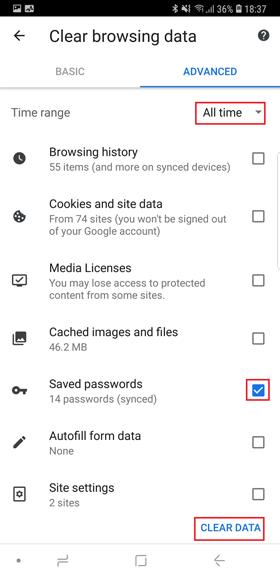
Bagaimana Cara Memeriksa Kata Sandi yang Tersimpan di Chrome Mobile?
Ini adalah dua cara untuk melihat kata sandi yang disimpan di ponsel cerdas. Namun, ada metode lain tetapi itu membutuhkan komputer untuk bekerja. Meskipun demikian, Anda tidak boleh menyimpan kata sandi sensitif di ponsel Anda dan menggunakan aplikasi seperti LastPass. Komentar di bawah jika Anda menghadapi masalah dengan metode ini.
Baca Juga: Bendera Chrome Terbaik untuk Android dan Mengapa Anda Membutuhkannya
Panduan mendalam tentang cara berbagi foto dan video di Google Foto dengan orang lain menggunakan fitur Google Family Sharing.
kode morse adalah cara yang menyenangkan untuk berkomunikasi, serbaguna dan mudah dipelajari. Kami memiliki daftar aplikasi kode morse untuk android yang akan berguna untuk mempelajari kode morse dengan mudah.
Memiliki Chromebook di samping, Anda dapat menggunakannya sebagai monitor kedua untuk sistem Anda. Berikut adalah layanan gratis dan berbayar yang membantu Anda melakukannya.
Meskipun Anda dapat menghubungkan AirPods atau headphone Bluetooth dengan Firestick, tidak ada cara untuk menyesuaikan volume. Lebih buruk lagi, remote TV tidak berfungsi, dan memutar audio dengan volume tinggi yang mengganggu
Dengan pembaruan terbarunya, Instagram telah menambahkan beberapa fitur menarik seperti utas, obrolan lintas aplikasi, stiker selfie, dan tema. Jika Anda bertanya-tanya bagaimana cara mengubah tema DM Instagram Anda, inilah caranya.
Mencoba menemukan kata sandi Wi-Fi ponsel Android Anda? Baca posting untuk mempelajari cara menemukan dan membagikan kata sandi Wi-Fi di ponsel Android Anda.
Di sini, kami meninjau beberapa aplikasi augmented reality terbaik yang tersedia di platform Android, dan bagaimana mereka menghibur, mengajar, dan memecahkan masalah.
Saya akan membagikan berbagai jenis aplikasi kalkulator untuk Android yang dimaksudkan untuk berbagai tujuan dan industri seperti keuangan, konstruksi, matematika, dan sains. Jadilah pro dengan kalkulator zaman baru ini.
Tidak ada kekurangan aplikasi pengeditan video, tetapi kebanyakan dari mereka menambahkan tanda air di rekaman video akhir. Temui enam aplikasi pengeditan video gratis terbaik untuk Android & iPhone tanpa tanda air.
Anda tidak harus menjadi Admin Jaringan yang memenuhi syarat untuk memantau jaringan rumah atau kantor kecil. Kami telah membuat daftar 10 Aplikasi Pemantauan Jaringan terbaik untuk Android